作为一名经常需要远程登录服务器的自媒体工作者,频繁地输入密码无疑是一件非常繁琐的事情。幸运的是,Mac系统为我们提供了一种便捷的方法来实现SSH免密码登录。下面,我将为大家详细介绍如何在Mac上进行SSH免密码设置。
首先,生成密钥对。这是实现SSH免密码登录的基础。打开你的Mac终端,输入ssh-keygen -t rsa命令,然后按回车。默认设置即可,不需要进行其他修改。执行完毕后,会在~/.ssh目录下生成两个文件:id_rsa(私钥)和id_rsa.pub(公钥)。
接下来,将公钥复制到远程服务器。这一步是关键,因为它决定了我们能否实现免密码登录。你可以使用ssh-copy-id命令将公钥复制到远程主机的~/.ssh/authorized_keys文件中。例如,输入ssh-copy-id user@hostname,其中user是远程服务器的用户名,hostname是远程服务器的IP地址或域名。
然后,确保私钥的安全性。在Mac上,你还需要执行ssh-add -K ~/.ssh/id_rsa命令,将私钥添加到ssh-agent中,这是Mac系统特有的步骤。此外,为了防止私钥文件权限过宽导致安全问题,你需要使用chmod 600 ~/.ssh/id_rsa命令来更改私钥文件的权限。
最后,验证免密码登录是否成功。只需在终端中输入ssh user@hostname,如果一切顺利,你将能够无需输入密码即可登录到远程服务器。
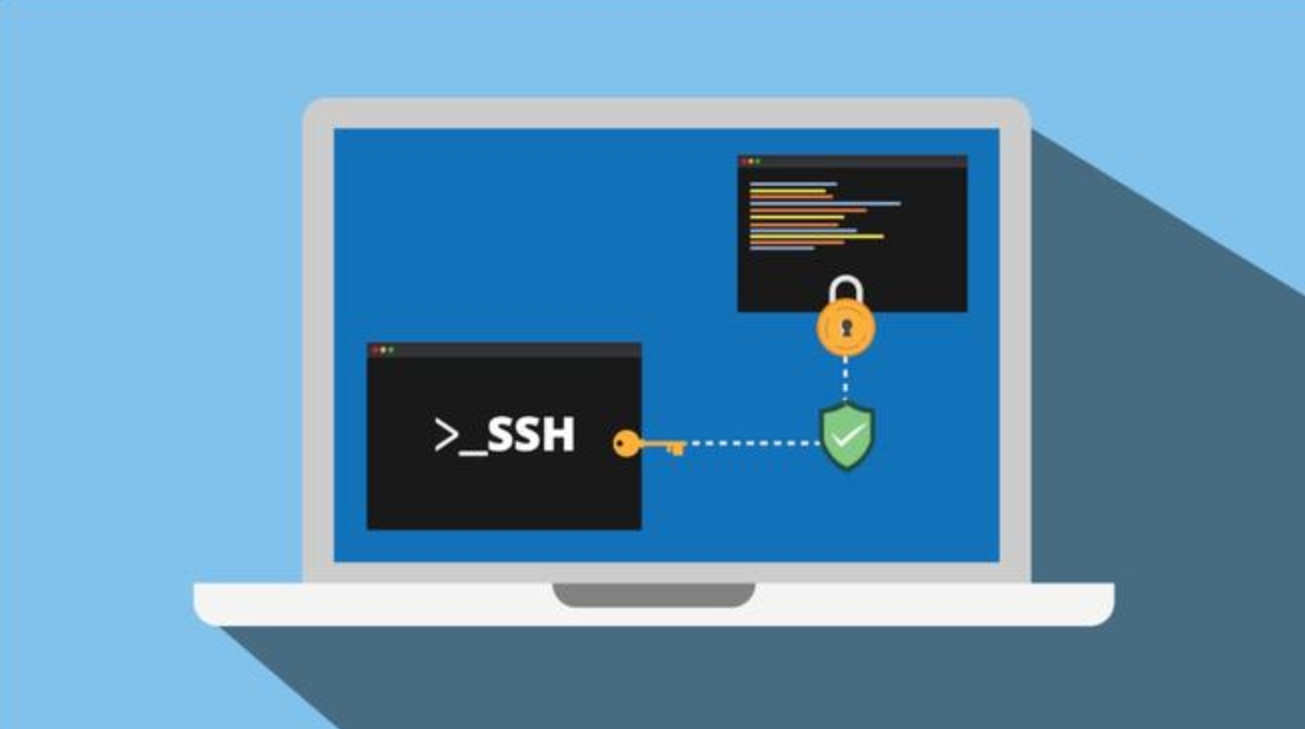
通过以上步骤,你就可以轻松地在Mac上实现SSH免密码登录了。重点加粗:记住,生成密钥对、复制公钥到远程服务器、确保私钥安全性以及验证登录是整个过程的关键步骤。希望这篇文章能帮助你更加高效地进行远程工作!




